I. Giới thiệu
Người có thể thực hiện các bước này: Quản trị viên cấp cao hoặc quản trị viên có quyền quản lý Chấm công.
Là một quản trị viên, bạn có thể tùy chỉnh Yêu cầu trong Ứng dụng Chấm công. Quản lý các cài đặt như bật/tắt, bật/tắt các loại yêu cầu riêng lẻ, và cấu hình các liên kết yêu cầu tùy chỉnh.
II. Các bước thao tác
- Mở Bảng điều khiển quản trị Chấm công và đi đến Quản trị viên (Administrator) > Cài đặt Ứng dụng (App Settings) > Cài đặt Yêu cầu (Request Settings).
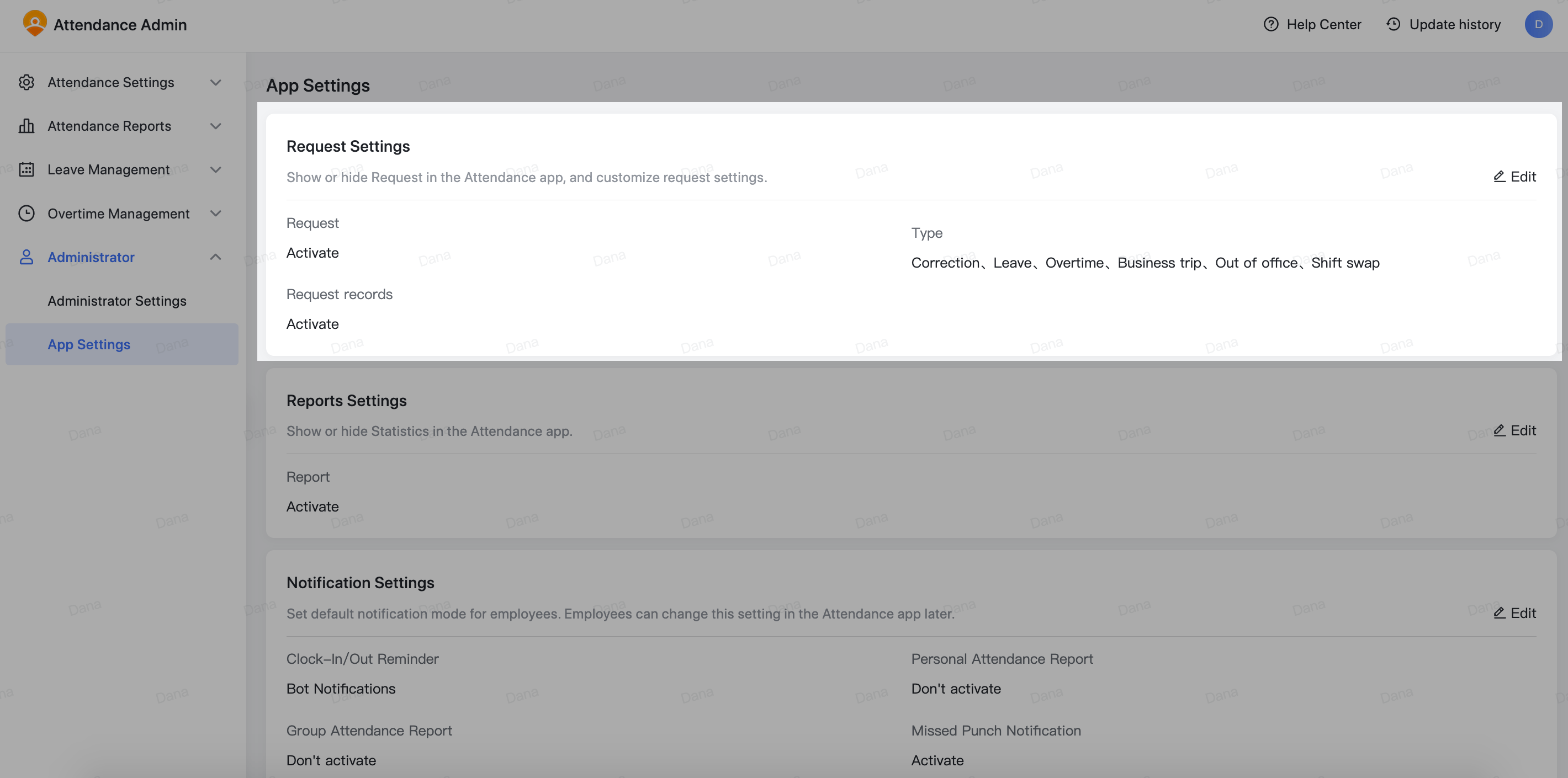
250px|700px|reset
- Click Sửa (Edit) để vào chi tiết và bật Yêu cầu (Request)
ở đầu trang.
- Bật: Yêu cầu (Request) sẽ xuất hiện trên Ứng dụng Chấm công, cho phép người dùng thuận tiện gửi yêu cầu nghỉ phép, làm thêm giờ và công tác.
- Tắt: Yêu cầu (Request) sẽ bị ẩn khỏi ứng dụng, và người dùng sẽ không thể gửi yêu cầu sử dụng ứng dụng.
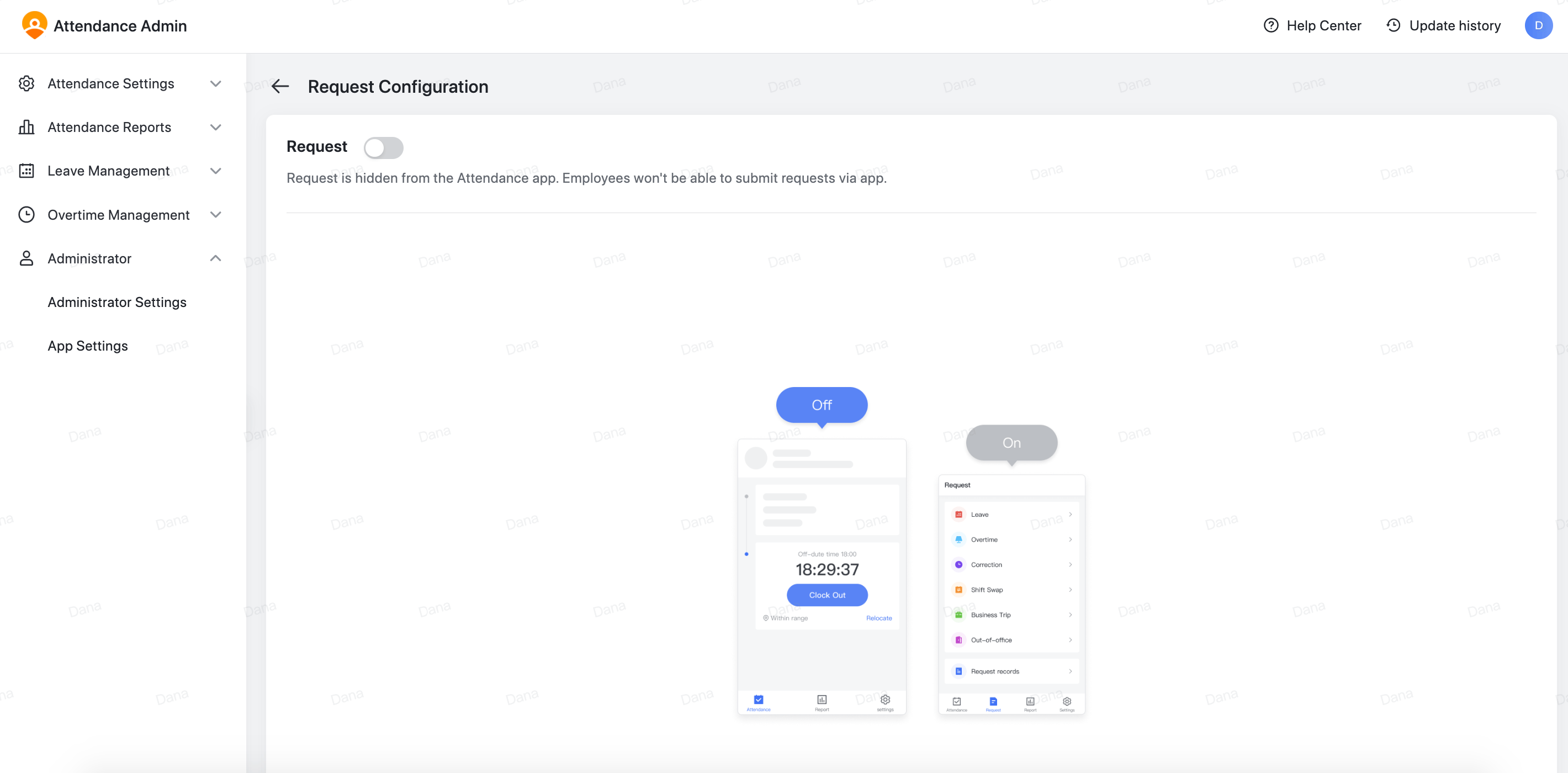
250px|700px|reset
- Bật hoặc tắt các loại yêu cầu theo nhu cầu.
- Bật: Loại yêu cầu này sẽ xuất hiện trên trang Yêu cầu (Request) trong Ứng dụng Chấm công, cho phép thành viên gửi yêu cầu.
- Tắt: Loại yêu cầu này sẽ bị ẩn khỏi ứng dụng, và thành viên sẽ không thể gửi bất kỳ yêu cầu nào thuộc loại này.
Lưu ý: Yêu cầu chỉnh sửa được liên kết với phê duyệt chỉnh sửa mặc định. Nếu bạn tắt loại yêu cầu chỉnh sửa, phê duyệt chỉnh sửa mặc định cũng sẽ bị vô hiệu hóa. Nếu bạn bật loại yêu cầu chỉnh sửa, phê duyệt chỉnh sửa mặc định sẽ được kích hoạt. Điều này không ảnh hưởng đến các phê duyệt chỉnh sửa tùy chỉnh được thiết lập bởi các widget Chỉnh sửa.
- Tùy chọn, bật hoặc tắt Bản ghi yêu cầu (Request records). Khi tắt, Bản ghi yêu cầu (Request records) sẽ bị ẩn khỏi trang Yêu cầu (Request) và thành viên sẽ không thể xem Bản ghi yêu cầu (Request records) của họ bằng Ứng dụng Chấm công.
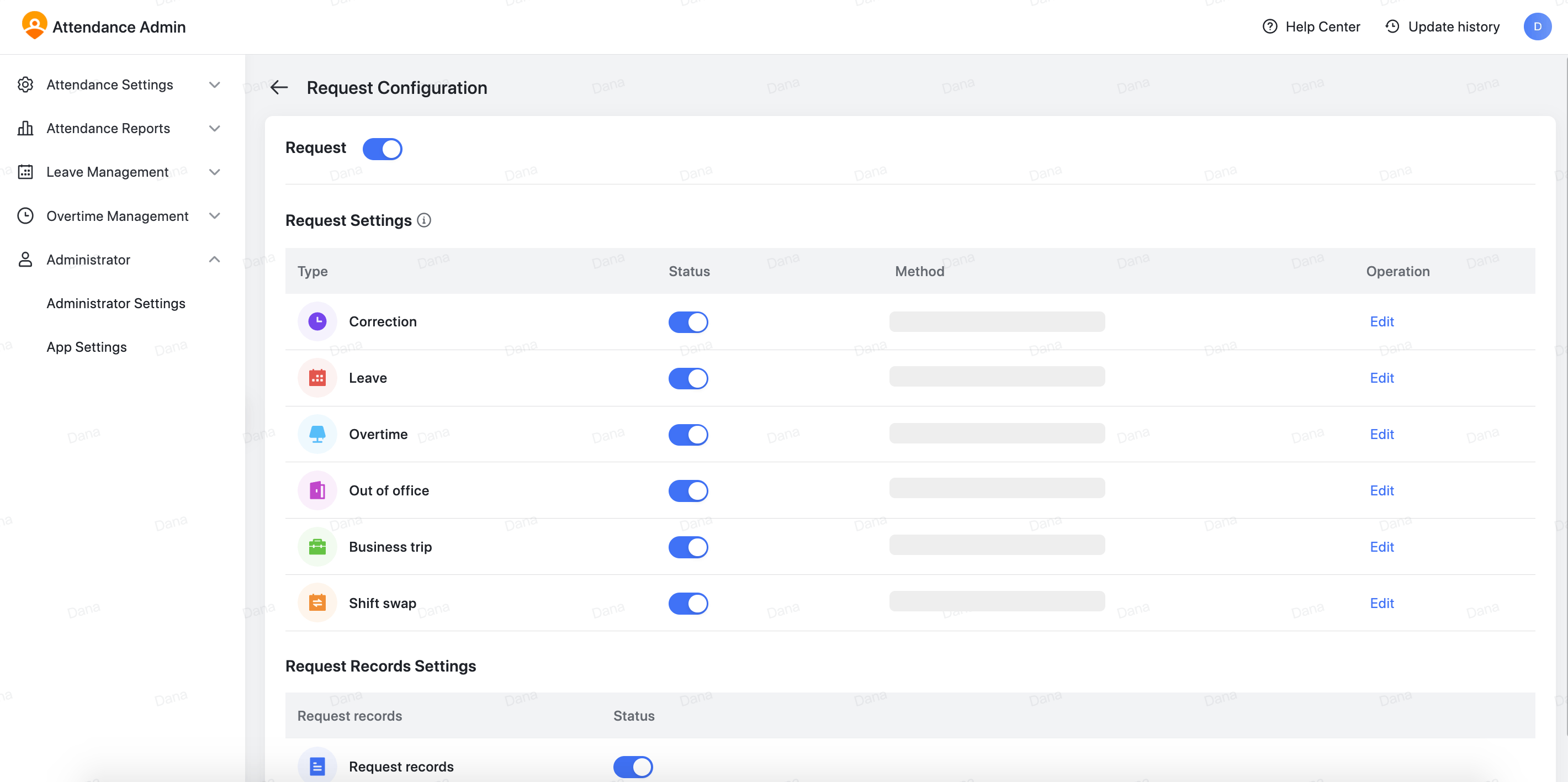
250px|700px|reset
- Tùy ý, nhấp vào Chỉnh sửa (Edit) bên phải loại yêu cầu để chỉnh sửa mô tả và thay đổi phương thức yêu cầu thành một liên kết tùy chỉnh.
Lưu ý: Bạn không thể thay đổi biểu tượng hoặc tên của loại yêu cầu.
- Phê duyệt Lark (Approval): Thành viên sẽ được chuyển hướng đến Lark Approval để gửi yêu cầu. Nếu bạn cần chỉnh sửa mẫu yêu cầu hoặc quy trình phê duyệt, bạn phải thực hiện điều này bằng cách truy cập vào bảng điều khiển quản trị Phê duyệt.
- Liên kết tùy chỉnh (Custom link): Thành viên sẽ được chuyển hướng đến một trang web tùy chỉnh để gửi yêu cầu. Bạn có thể nhập một liên kết sẽ chuyển hướng đến một trang của hệ thống nội bộ của tổ chức bạn.
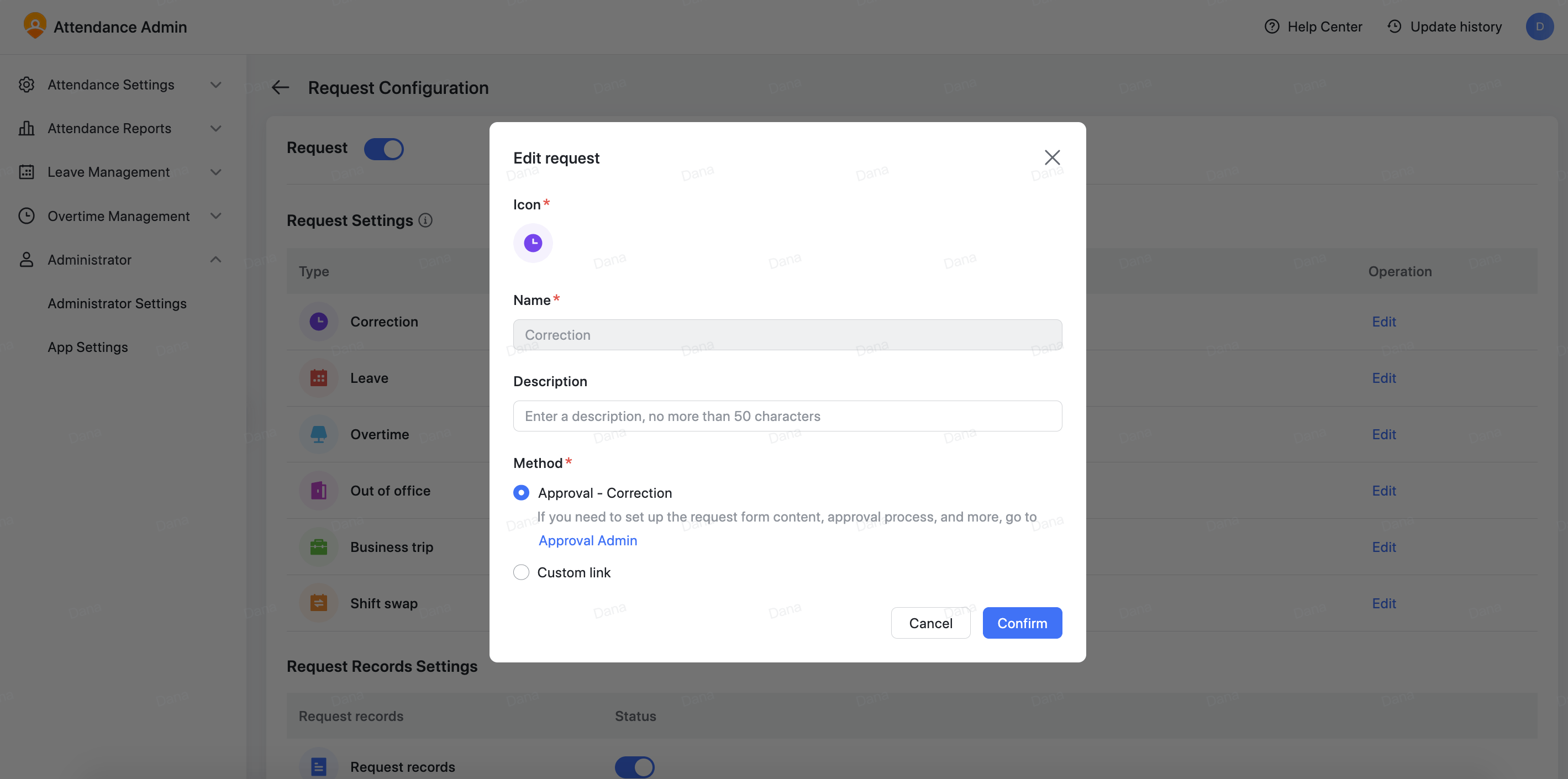
250px|700px|reset
III. Câu hỏi thường gặp
Tại sao các thành viên không thể thấy tùy chọn "Xin nghỉ" trên trang Yêu cầu của họ?
Điều này chủ yếu liên quan đến cấu hình trong bảng điều khiển quản trị Chấm công hoặc bảng điều khiển quản trị Phê duyệt. Quản trị viên có thể tham khảo các bước sau để khắc phục sự cố.
- Quản trị viên Chấm công nên vào bảng điều khiển quản trị Chấm công > Quản trị viên (Administrator) > Cài đặt ứng dụng (App Settings) > Cài đặt Yêu cầu (Request Settings) và xác nhận rằng Xin nghỉ (Leave) đã được bật. Để biết thêm thông tin, xem Quản trị | Cấu hình các mô-đun yêu cầu ứng dụng.
- Nếu các thành viên vẫn không thể thấy tùy chọn, kiểm tra cài đặt Phê duyệt:
- Nếu Phương thức (Method) là Lark Phê duyệt (Approval), hãy yêu cầu quản trị viên Phê duyệt xác nhận tất cả các cài đặt sau trong bảng điều khiển quản trị Phê duyệt.
- Quy trình phê duyệt nghỉ phép tương ứng tồn tại trong bảng điều khiển quản trị Phê duyệt.
- Các thành viên có mặt trong phạm vi của Người có thể gửi yêu cầu này (Who can submit this request) trong Thông tin Cơ bản của quy trình phê duyệt nghỉ phép.
- Quy trình phê duyệt nghỉ phép sử dụng nhóm tiện ích Rời khỏi mặc định.
- Nếu Phương thức (Method) là một liên kết tùy chỉnh, hãy đảm bảo rằng các thành viên có thể truy cập vào đúng hệ thống của liên kết.
